Deaktiver automatiske trådløse tilkoblinger i Windows
Som standard kobler Windows-datamaskinen til alle tidligere brukte trådløs tilkobling automatisk. Etter at du har oppgitt legitimasjon og koblet til et nettverk én gang, Windows kobler deg til det nettverket neste gang Windows oppdager det. Men hvis du ikke vil koble til et nettverk automatisk, kan du enten deaktivere automatiske tilkoblinger eller glemme (fjerne) et nettverk.
Instruksjonene i denne artikkelen gjelder for Windows 10, Windows 8 og Windows 7.
Deaktiver automatiske tilkoblinger i Windows 10
Når du ikke vil at datamaskinen skal koble til Internett-leverandøren automatisk, slår du av automatiske tilkoblinger. I Windows 10 kan du gjøre dette gjennom handlingssenteret.
-
I nedre høyre hjørne av skjermen velger du Handlingssenter ikon, og velg deretter Alle innstillinger.
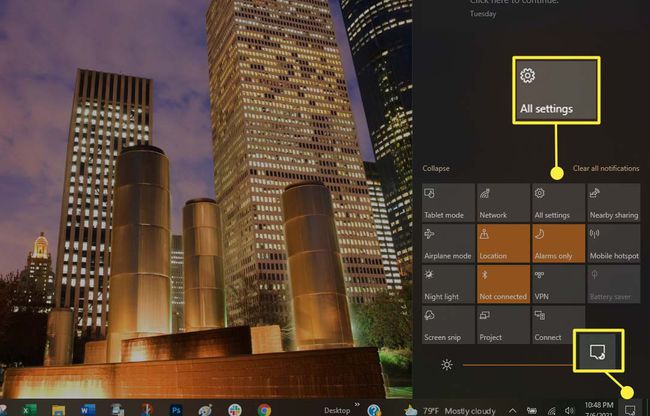
-
Plukke ut Nettverk og Internett.
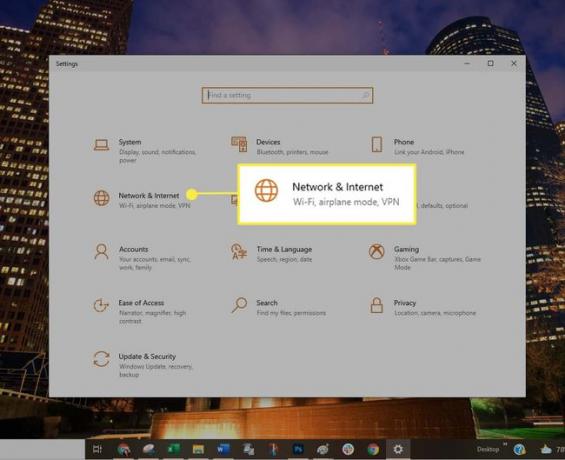
I Windows 10, gå direkte til Innstillinger ved å trykke på Vinne+Jeg hurtigtast eller velge Start > Innstillinger (utstyr ikon).
-
Velg i venstre rute Wi-Fi.
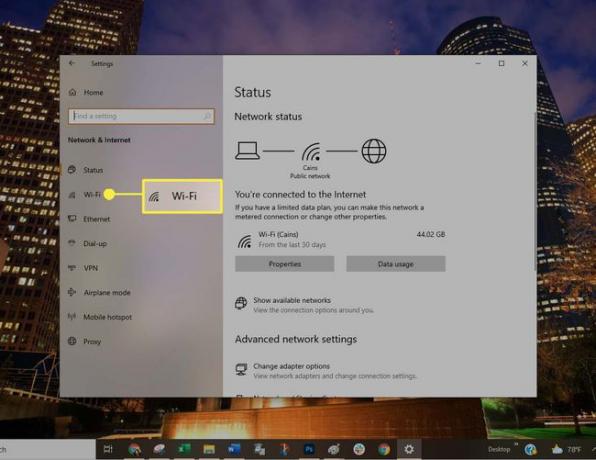
-
I Relaterte innstillinger seksjon, velg Endre adapteralternativer.

-
I Nettverkstilkoblinger dialogboksen dobbeltklikker du på den relevante Wi-Fi-tilkoblingen.

-
I Wi-Fi-status dialogboks, velg Trådløse egenskaper.
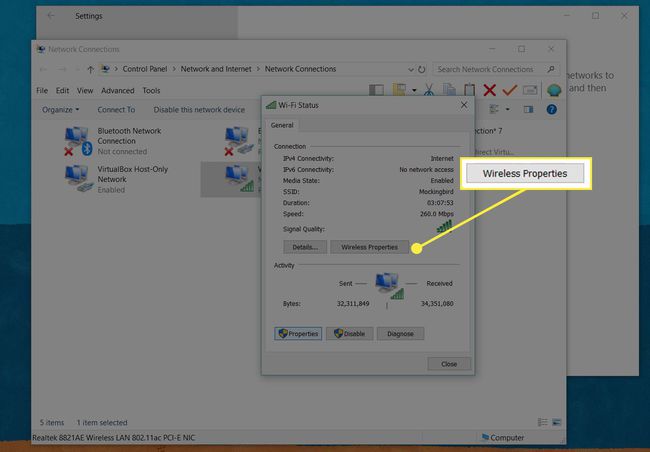
-
I Forbindelse fjerner du merket for Koble til automatisk når dette nettverket er innenfor rekkevidde.

Klikk OK for å lagre innstillingen og lukke dialogboksen.
Glem nettverk i Windows 8
I Windows 8 er det ingen innstilling for å deaktivere automatiske tilkoblinger, men du kan glemme nettverk, som oppnår det samme.
-
Velg Trådløst nettverk ikonet i systemstatusfeltet nederst til høyre på skrivebordet. Dette ikonet består av fem søyler med økende størrelse fra liten til stor.
Alternativt aktiver Charms-verktøyet, og velg deretter Innstillinger > Nettverk.
Høyreklikk på nettverkets navn og velg Glem dette nettverket for å slette nettverkets profil.
Deaktiver automatiske tilkoblinger i Windows 7
I Windows 7 kan du deaktivere automatiske tilkoblinger eller glemme et nettverk for å hindre datamaskinen i å koble til Wi-Fi-nettverk du har brukt før. Slik deaktiverer du automatiske tilkoblinger:
Plukke ut Start, og velg deretter Kontrollpanel.
Velg i ikonvisningen Nettverk og delingssenter. Eller velg i kategorivisningen Nettverk og Internett, og velg deretter Nettverk og delingssenter.
Plukke ut Endre adapterinnstillinger.
Høyreklikk på det aktuelle nettverket, og velg deretter Egenskaper.
I Tilkoblingsegenskaper dialogboksen, velg Godkjenning og fjern merket for Husk påloggingsinformasjonen min for denne tilkoblingen hver gang jeg er pålogget.
Glem nettverk i Windows 7
En annen måte å forhindre automatiske tilkoblinger i Windows 7 er å glemme (fjerne) nettverket:
Plukke ut Start, velg deretter Kontrollpanel.
Velg i ikonvisningen Nettverk og delingssenter. Eller velg i kategorivisningen Nettverk og Internett, velg deretter Administrer trådløse nettverk.
Velg den aktuelle Wi-Fi-tilkoblingen, velg Ta bort.
Grunner til å forhindre automatiske tilkoblinger
Å tillate automatiske tilkoblinger er vanligvis fornuftig, spesielt i hjemmenettverket ditt. Det kan imidlertid være lurt å slå av denne funksjonen for enkelte nettverk. For eksempel er nettverk i kaffebarer og offentlige steder ofte usikret. Med mindre du har en sterk brannmur, unngå å koble til offentlige nettverk fordi hackere ofte målretter mot offentlige Wi-Fi-tilkoblinger.
En annen grunn til å unngå automatiske nettverkstilkoblinger er at datamaskinen kan koble deg automatisk til en svak trådløs tilkobling når en sterkere er tilgjengelig.
Et annet alternativ er å koble fra nettverket manuelt. Når Windows oppdager at du manuelt har koblet fra et nettverk, ber det deg om autentisering neste gang du kobler til.
